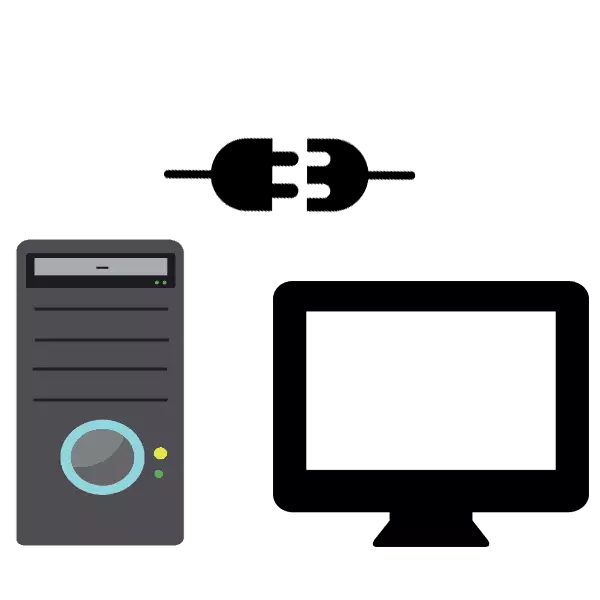
Efter montering eller förvärv av systemenheten, är det bara att köpa periferi. Huvudkomponenten är monitorn, för utan det kommer det inte att vara möjligt att arbeta på datorn. Det händer ofta att användarna har problem med att ansluta dessa två enheter. Den här gången kommer vi att försöka beskriva denna process så att även nybörjare kan göra allt snabbt och utan misstag. Låt oss titta på sina stadier i ordning.
Om det inte finns någon diskret grafisk adapter på datorn, görs anslutningen via moderkortet med ett integrerat grafikkort. För korrekt visning av bilden på displayen måste den inbyggda grafiken vara aktiverad. Detaljerade anvisningar om detta ämne finns i ett annat material på länken nedan.
Läs mer: Så här använder du det inbyggda grafikkortet
Steg 3: Installation av drivrutiner
Ett vanligt problem när du kör en dator är bristen på bild på displayen. Oftast uppstår det på grund av oidentifierade grafikkortsförare. Vi rekommenderar dig att uppmärksamma våra andra artiklar för att hantera installationen av filer till GPU.
Läs mer:
Uppdatera NVIDIA-videokortdrivrutiner
Installera omhändertagare igen
Vi uppdaterar grafikkortsdrivrutinerna med Drivermax
Om installationen av förarna inte gav något resultat, läste om eventuella andra problem och deras beslut i nästa artikel från vår författare.
Läs mer:
Vad ska man göra om grafikkortet inte visar en bild på bildskärmen
Hur man förstår vad videokortet brände
Dessutom krävs ibland monitorn i sig för att fungera korrekt, tillgängligheten av företagsprogramvara. Kontrollera i det här fallet utrustningspaketet. Vanligtvis finns det en disk med programvara. Men om det är omöjligt att använda det, ladda ner drivrutinen med hjälp av tredje parts program eller via tillverkarens officiella hemsida.
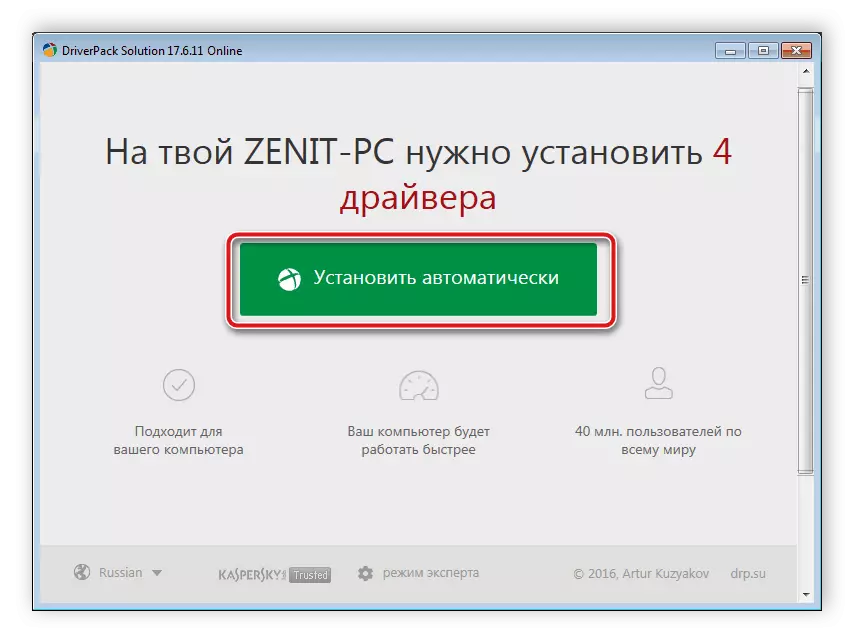
Se även:
De bästa programmen för installation av drivrutiner
Sök och installera programvara för BenQ-bildskärmar
Ladda ner drivrutiner för Acer-skärmar
Steg 4: Inställning av parametrar
Det sista steget innan starten av bildskärmen kommer att konfigureras. Det är viktigt att omedelbart kontrollera enheten för närvaro av brutna pixlar och korrektheten av färger. Detta utförs enkelt i ett av de speciella programmen, som du kan hitta en lista i artikeln nedan.
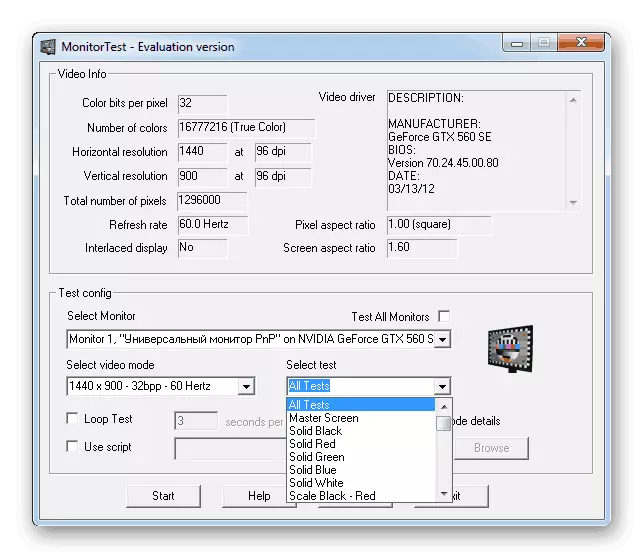
Läs mer: Övervaka kontrollprogram
Om testen har slutfört framgångsrikt rekommenderas att kalibrera bildskärmen, justera ljusstyrkan, kontrast och andra parametrar. Det finns också en specialiserad programvara för denna process, vilket gör det möjligt för användaren att uppfylla allt så enkelt som möjligt och snabbt.
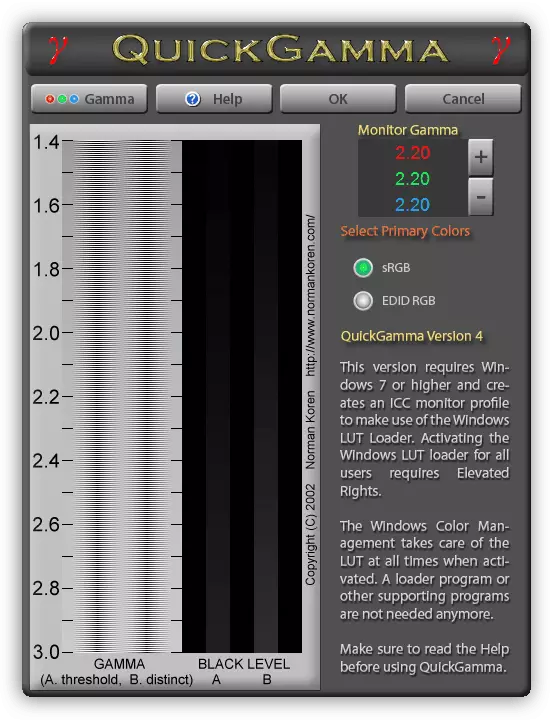
Läs mer:
Övervaka kalibreringsprogram
Konfigurera en bildskärm för bekväm och säker drift
På detta kommer vår artikel till ett slut. Vi försökte berätta det mest detaljerade som möjligt om alla steg i datoranslutningarna med bildskärmen. Vi hoppas att tack vare instruktionerna förutsatt att du lyckades ansluta korrekt och inga problem uppstod.
Se även: Anslut bildskärmen till två datorer.
